如何透過逐步指南卸載 Valorant
作為一款趣味遊戲,Valorant 在世界各地都很受歡迎;但是,卸載它並不像卸載其他程式那麼簡單。 Valorant 是一款由 Riot Games 發布的競技性 FPS 遊戲。每天都有大量用戶註冊遊戲。如果您在更新後遇到錯誤或想要刪除遊戲以釋放空間,請按照我們的特定教學進行操作 解除安裝 Valorant 從您的電腦或控制台。
第 1 部分。 Valorant 卸載逐步指南
目前,Valorant 可在 Windows 11/10/8/7、Xbox 和 PlayStation 上使用。本質上,該遊戲不提供 Mac 版本,但玩家可以使用 Boot Camp Assistant 在 MacBook 上玩 Valorant。
如何從電腦移除 Valorant
步驟二 輸入您的 系統托盤,右鍵點選 Valorant 遊戲或 Riot 用戶端,然後選擇 Exit.
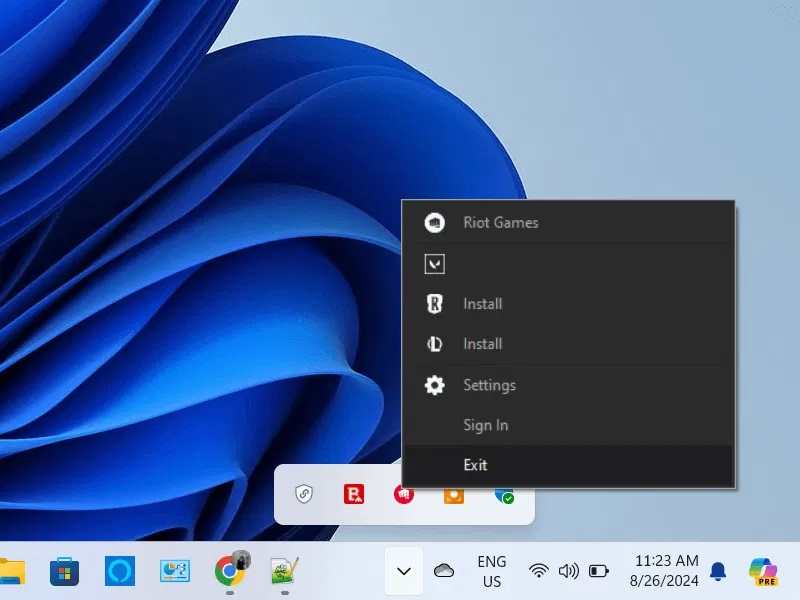
步驟二 按 按Ctrl + 轉移 + ESC 同時按下鍵盤上的鍵來運行 Task Manager 窗戶。找到 Valorant、Riot Client 或 Vanguard。右鍵單擊它,然後選擇 結束任務.
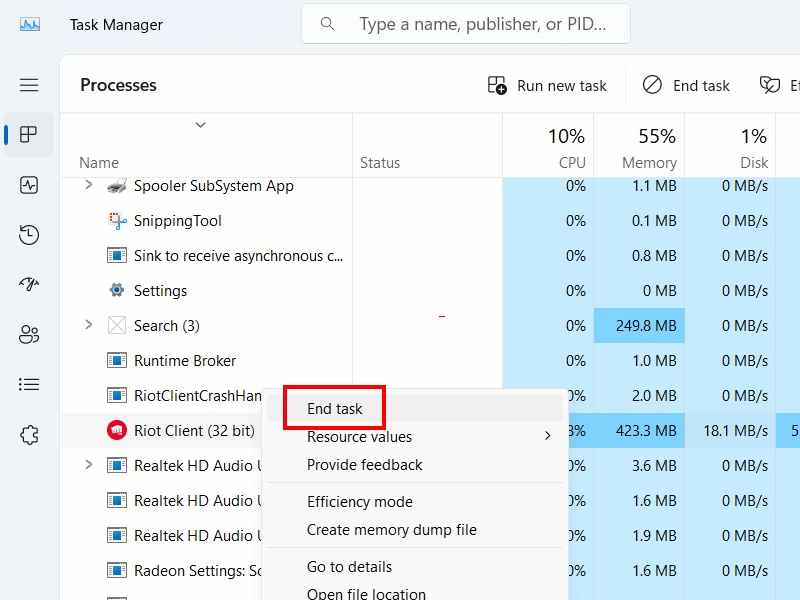
步驟二 接下來,去吧 開始 按鈕。
在 Windows 11/10 上,搜尋 設置,然後打開 設定 從結果來看。前往 應用程式 在左側邊欄的標籤上,選擇 已安裝的應用,並找到 Valorant 遊戲。點選 更多 帶有三點圖示的按鈕,然後選擇 卸載.
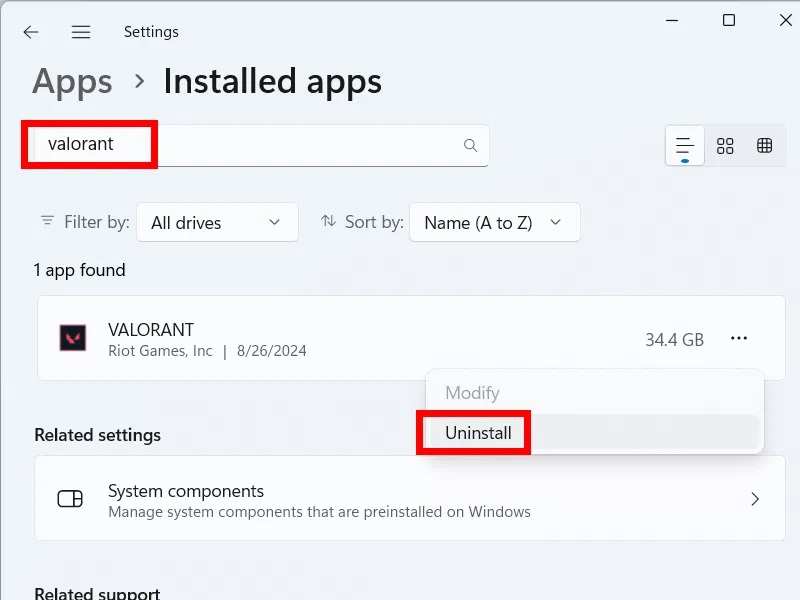
在 Windows 8/7 上,按 Win + S 鍵打開搜尋欄,輸入 控制面板,並從結果中打開它。選擇 專案,然後點擊 “程序和功能”。 找 防暴先鋒 在程式列表中,點擊 卸載 按鈕。 然後選擇 勇敢,打了 卸載 按鈕。
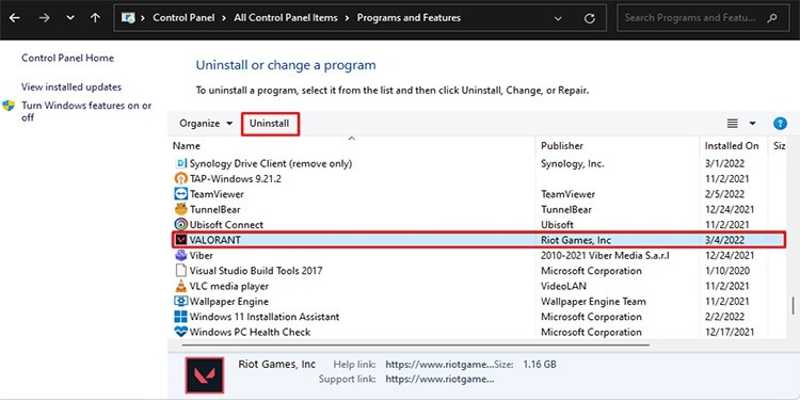
步驟二 然後重新啟動您的電腦以完成 Valorant 卸載程序。
請注意: 如果您無法卸載 Valorant,您可以嘗試使用命令。以管理員身份開啟命令提示字元窗口,輸入 sc 刪除 vgc, 按下 Enter 鍵,輸入 sc 刪除 vgk,打了 Enter 鍵。
如何從 Mac 卸載 Valorant
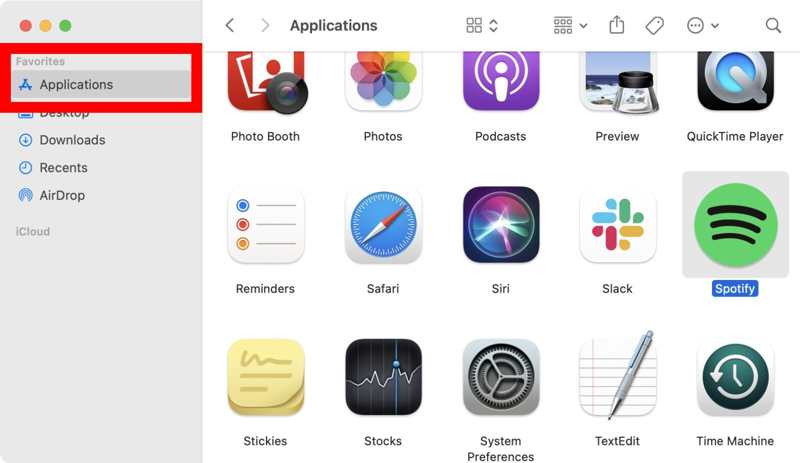
步驟二 運行 Finder 應用,然後前往 應用 文件夾中。
步驟二 找到 Valorant 遊戲,右鍵點擊它,然後選擇 移到廢紙簍.
步驟二 接下來,右鍵單擊 垃圾桶 上的按鈕 碼頭 欄,然後選擇 清空回收站 卸載 Valorant。
如何從 Xbox 卸載 Valorant
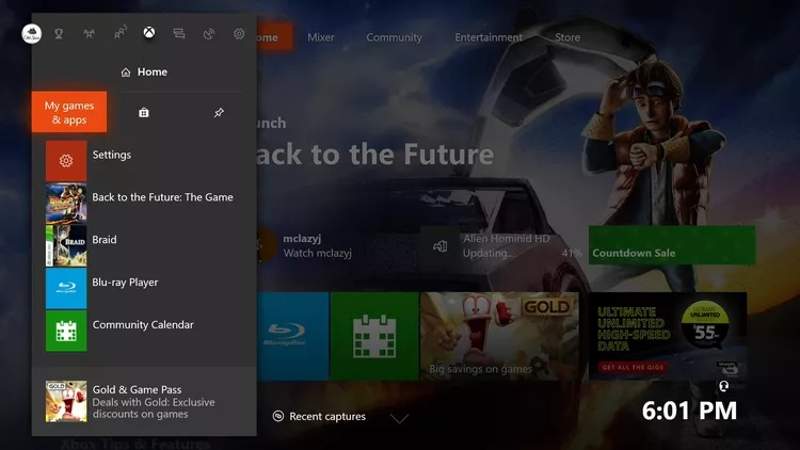
步驟二 打開遊戲機,按下 的Xbox 按鈕,然後按下 向下 方向鍵 選擇 我的遊戲和應用。 打 A 按鈕進入螢幕。
步驟二 重點特色 Games 與 方向鍵, 按 右側,然後選擇 勇敢 使用 方向鍵.
步驟二 接下來,按下 目錄 控制器上的按鈕。然後突出顯示 管理遊戲 - 方向鍵,然後按 A 按鈕進入遊戲管理畫面。
步驟二 最後選擇 全部卸載 使用 方向鍵, 按下 A 按鈕,反白顯示 全部卸載 再次,然後點擊 A 按鈕即可在 Xbox 上完全卸載 Valorant。
如何從 PS5 卸載 Valorant
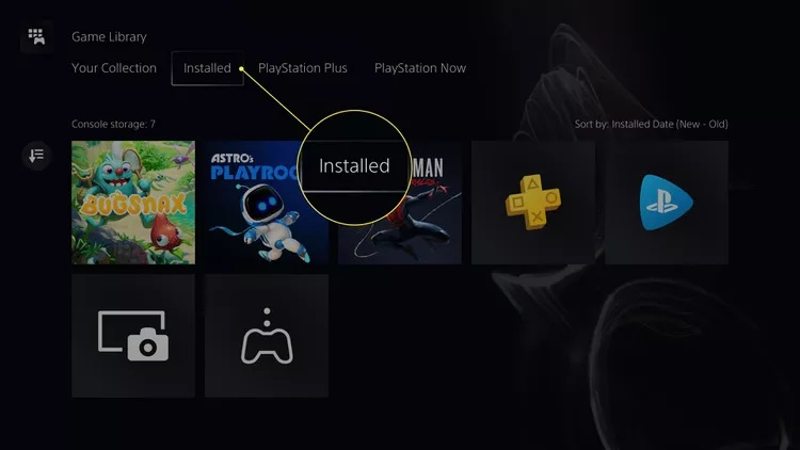
步驟二 造訪 遊戲庫 首頁 菜單,然後在 安裝 選項卡。或者在 首頁 菜單。
步驟二 按 選項 PS 控制器上的按鈕。

步驟二 接下來,選擇 刪除 在彈出式選單上。出現提示時,按 OK 確認卸載 Valorant。
第 2 部分。清理殘留文件
當您卸載 Valorant 時,有關您的帳戶、遊戲玩法等的檔案仍然保留在您的硬碟上。這意味著您必須刪除電腦上的殘留檔案才能徹底擺脫該遊戲。
如何清理 Windows 上的殘留文件
步驟二 打開檔案總管窗口,轉到啟動驅動器,通常是 C 駕駛。搜尋 Riot Games的,然後進入資料夾。
步驟二 點擊 勇敢 文件夾,單擊 垃圾桶 按鈕或點擊 刪除 卸載 Valorant 後,按鍵盤上的 鍵刪除剩餘內容。
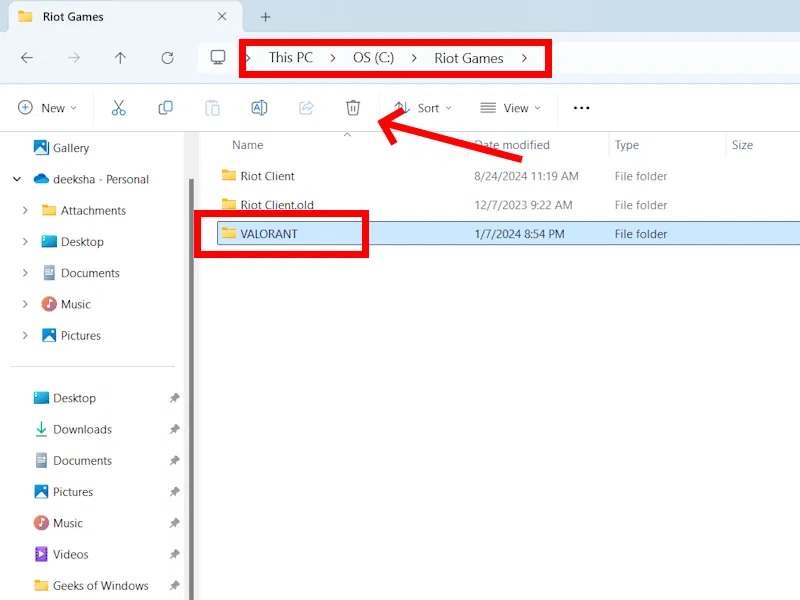
步驟二 按 Win + R 鍵盤上的鍵打開 運行 對話框中,輸入 regedit,然後按一下 OK 打開 註冊表編輯器 窗口。
步驟二 複製路徑:
電腦HKEY_CURRENT_USER軟體MicrosoftWindowsCurrentVersion卸載Riot遊戲valorant.live,將其貼上到註冊表編輯器的網址列中,然後點擊 Enter 鍵。
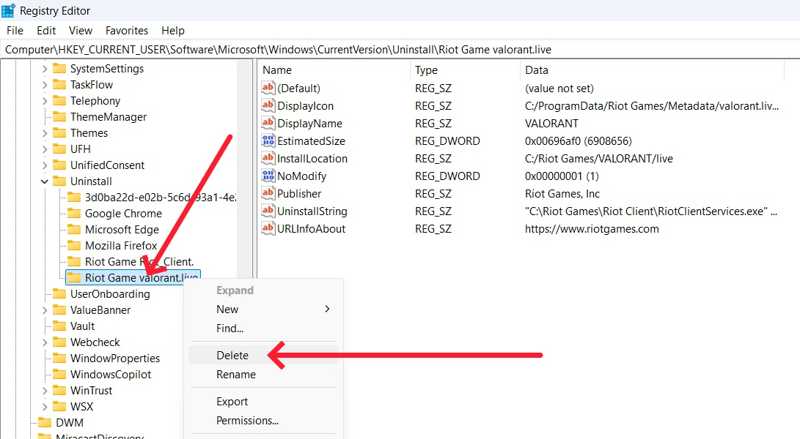
步驟二 步驟5:右鍵點擊 Riot 遊戲 valorant.live 左側的條目,然後選擇 刪除. 如果出現提示,請單擊 可以 確認一下。
如何在Mac上刪除殘留文件
卸載 Valorant 的預設方法是從應用程式資料夾中刪除遊戲圖示。所有應用程式檔案仍在您的硬碟上。您必須在 Finder 應用程式中找到它們並手動刪除它們。然而,此操作非常危險,可能會導致您的系統無法運作。幸運的是, Apeaksoft Mac Cleaner 可以幫助您解決此問題。
在 Mac 上刪除和卸載 Valorant 的最佳方法
- 只需單擊即可從 Mac 上卸載 Valorant 遊戲。
- 卸載 Valorant 時徹底刪除應用程式資料。
- 清理不需要的文件 factory reset.
- 包括各種獎勵功能。
- 支援多種 macOS 版本。
安全下載

以下是在 Mac 上卸載 Valorant 並刪除殘留檔案的步驟:
步驟二 安裝Mac Cleaner
在您的 Mac 上下載並安裝 Mac Cleaner,然後啟動它。點選 工具包 按鈕進入下一個畫面。

步驟二 掃描已安裝的應用程式
選擇 卸載 選項,然後單擊 瀏覽 按鈕開始尋找電腦上安裝的應用程式。完成後,按一下 查看 按鈕。

步驟二 解除安裝 Valorant
勾選 Valorant 旁的複選框,然後勾選 選擇全部 在右側面板上。最後,點擊 清潔 按鈕,然後點擊 清潔 再次確認此對話框 Mac清潔劑.

第 3 部分。卸載遊戲的重要性
儘管 Valorant 是一款很棒的遊戲,但有些人玩起來可能還是會感到不舒服。休息一會兒,一會兒再回來可以幫助你恢復精神狀態。您應該從硬碟中卸載遊戲以釋放空間。
此外,一些玩家報告說他們遇到了一些問題和錯誤。常見的解決方案是全新安裝 Valorant。前提是你必須徹底卸載遊戲並刪除所有相關檔案。
您必須卸載 Valorant 等遊戲的另一個原因是效能提升。眾所周知,遊戲很大並且佔用大量空間。這會使您的計算機越來越慢。如果您想提高設備的效能,最好卸載遊戲。
如果您發現 Valorant 無法在您的電腦上卸載,您應該強制退出有關該遊戲的所有進程。您可以開啟任務管理器窗口,尋找所有相關進程。然後結束這一切。接下來,您可以從控制台或應用程式設定中將其卸載。
結語
本指南展示了 如何解除安裝Valorant 在 Windows、Mac、Xbox 和 PlayStation 上。您可以根據您的裝置和作業系統遵循我們的具體教程。 Apeaksoft Mac Cleaner 是 Mac 用戶的一站式解決方案。它可以同時卸載應用程式和刪除應用程式檔案。如果您對此主題還有其他疑問,請隨時在此貼文下方留言,我們會盡快回覆。
相關文章
如何在 Mac 上完全卸載 Safari? 當您嘗試在 Mac 上刪除預裝的 Safari 時,您可以從本文中了解有關 3 種簡單方法的更多信息。
當您需要取消訂閱TeamViewer服務並徹底卸載Mac上的TeamViewer時,只需從文章中了解2個專業方法即可。
這是從 Mac 手動或使用一站式解決方案卸載 Parallels 的指南,以便您可以釋放空間並提高性能。
Nektony 的 App Cleaner 是否適用於 Mac? app Cleaner & Uninstaller 安全嗎? 閱讀此 App Cleaner & Uninstaller 評論並獲得其最佳卸載程序替代方案。

